
「著者セントラル」に登録しないのは「もったいない」!
Amazonの「個人出版」部門を「Kindle Direct Publishing」といいます。略称は「KDP」。KDPアカウント登録をして、表紙と原稿をアップロードすれば「Kindle出版」はできます。
「著者セントラル」に登録しなくても、問題はありません。ですが……
「著者セントラル」に登録しないのは、もったいないです。
著者としては、ぜひ「著者セントラル」に登録したいものです。
理由は、読者の立場に立って考えるとすぐに分かります。
ぼくたちがAmazonで本を探すとき、最初に目にするのは書名と表紙。本の概要も読みます。サンプルページを読むこともあります。
Kindle出版の場合、たいていのKindle作家は「無名」です。読者にとって「著者がどんな人か」わからないのです。
著者が「著者セントラル」に登録しておけば、読者は著者の写真(イラスト)を見れるし、著者の「自己紹介」を読むことができます。
読者にとって「著者がどんな人か」少しでもわかると、安心感があるんですよね。その感じは、信頼感に近いです。
■「著者セントラル」に登録のやり方
(1)「マーケティング」を選択
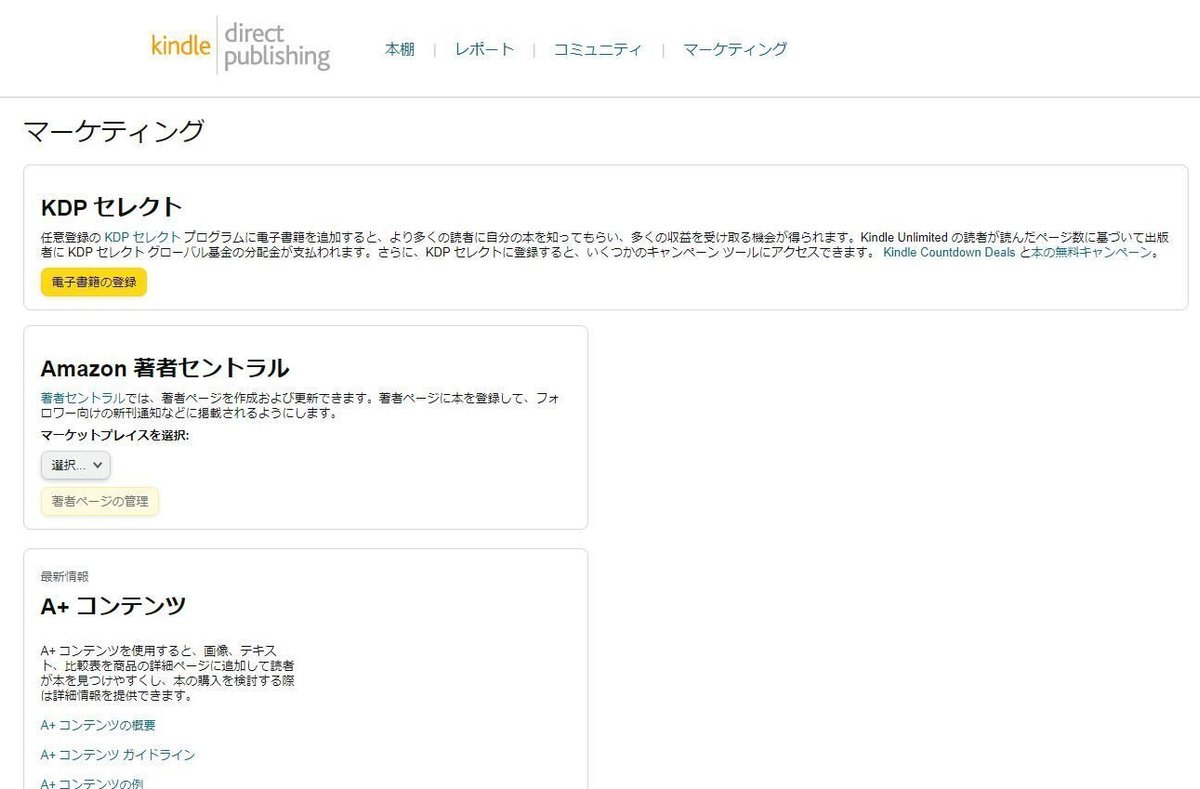
「Kindle Direct Publishing」のサイトに入って、「マーケティング」を選択した状態です。
(2)著者セントラルへようこそ
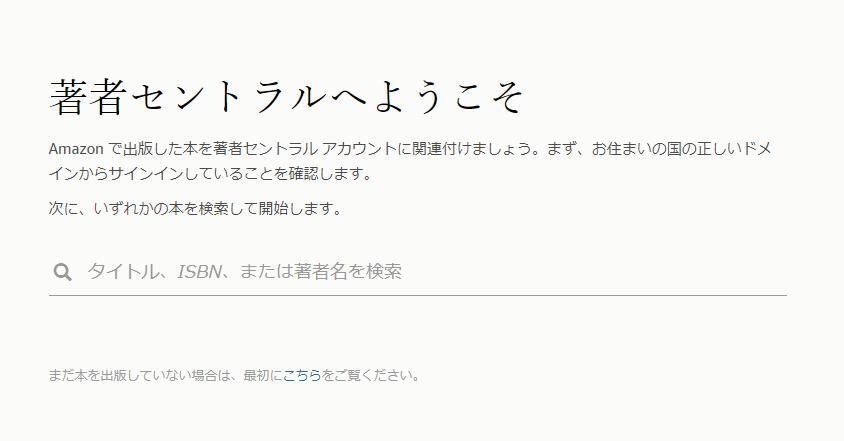
「マーケティング」のページから「Amazon著者セントラル」を選択すると「著者セントラルへようこそ」というタイトルが示されます
メッセージを読んでみると……
「Amazonで出版した本を、著者セントラルアカウントに関連付けましょう。まず、お住まいの国の正しいドメインからサインインしていることを確認します。次ぎに、いずれかの本を検索して開始します」
……要するに、Kindle出版をしていないと「著者セントラル」には登録できないのです。
(3)著者のプロフィール
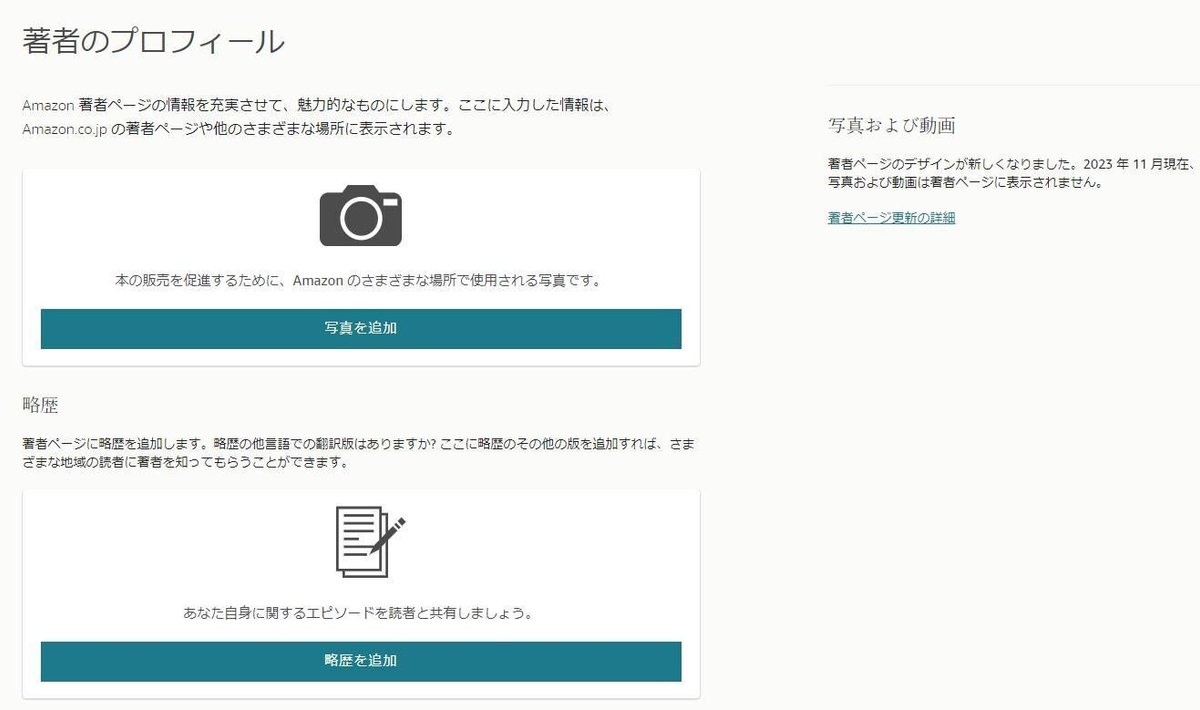
出版した本を選択して、確認のページを通過すると「著者のプロフィール」のページに変わります。このページから写真(イラスト)と著者略歴を登録します。
「最良の結果を得るために、四角形で300×300ピクセル以上の画像を使用することをお勧めします」と、あります。正方形の画像を用意したいものです。
(4)使用する画像
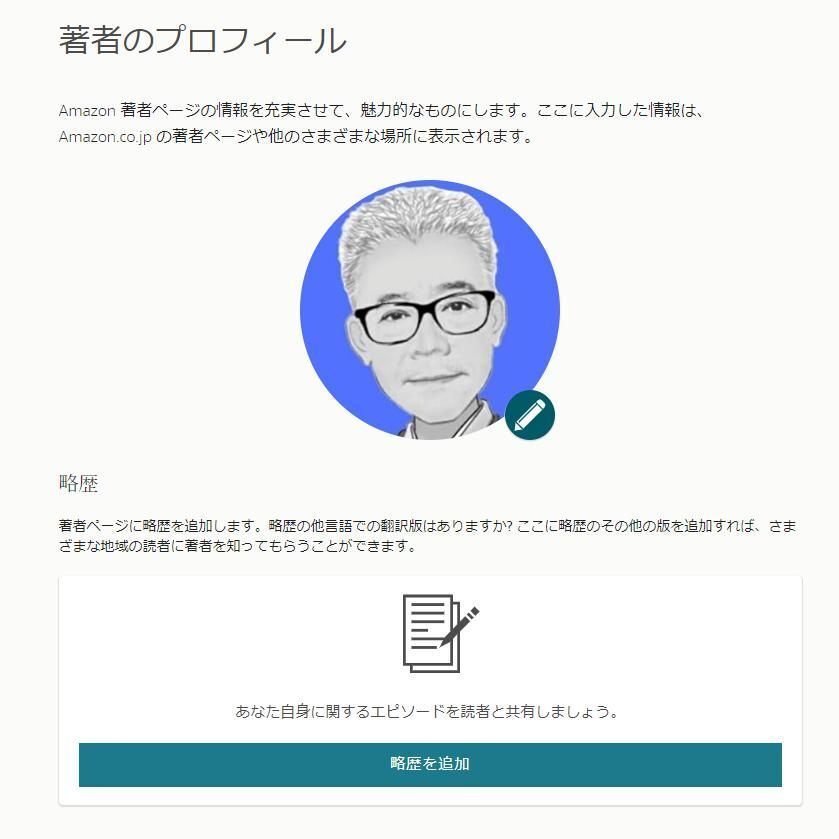
背景を白にしてしまうと、画面に溶け込んでしまいます。とはいえ、複雑な背景を選ぶと画像が見にくくなります。
最初に黒で背景を作ったら、「お葬式」のようになってしまって失敗。ぼくは青色の背景にしてみました。
